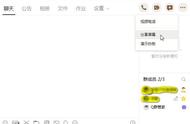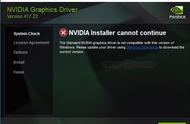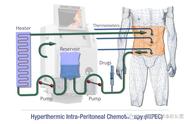如果你在Windows 10中找不到控制面板,可以尝试以下几种解决方法:
1. 使用开始菜单搜索:点击开始菜单,在搜索栏中输入“控制面板”,看看是否能够找到相关的选项。

2. 使用运行命令:按下Win R键,打开运行对话框,输入“control”后按回车键,这将直接打开控制面板。

3. 通过Windows PowerShell打开:右键点击开始菜单,选择“Windows PowerShell(管理员)”,在打开的窗口中输入“control panel”并按回车键。
4. 使用快捷方式:在桌面上创建一个新的快捷方式,目标设置为“control panel”,保存后双击即可打开控制面板。
5. 通过设置应用程序打开:点击开始菜单,选择“设置”(齿轮图标),在打开的窗口中搜索“控制面板”,点击打开。

如果以上方法都无法解决问题,可能是系统设置或安装文件有误。可以尝试重新安装系统或联系Windows技术支持,获取更详细的帮助。
当然!以下是一些其他的方法可以尝试:
1. 使用系统文件检查工具:打开命令提示符或Windows PowerShell(管理员),输入“sfc /scannow”并按回车键,系统将自动扫描并修复可能存在的系统文件错误。

2. 使用注册表编辑器:打开运行对话框(Win R),输入“regedit”并按回车键,导航到以下路径:HKEY_CURRENT_USER\Software\Microsoft\Windows\CurrentVersion\Policies\Explorer,在右侧窗格中找到“NoControlPanel”键,如果存在,则双击并将值设置为0。
3. 创建全局快捷方式:在桌面上创建一个新的快捷方式,将目标设置为“%windir%\system32\control.exe”,这将打开控制面板。
4. 使用Windows 10设置应用程序:点击开始菜单,选择“设置”(齿轮图标),在打开的窗口中点击搜索框并输入“控制面板”。从搜索结果中点击“控制面板”即可打开。
如果还是无法解决问题,你可以尝试在Windows 10官方社区或技术论坛上提问,或者联系Windows技术支持获取更详细的帮助和指导。